win10系统在Home主页文件夹中添加库的小技巧
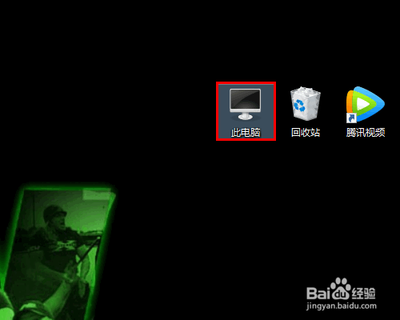
Win10系统在Home主页文件夹中添加库的小技巧
在Windows 10系统中,点击文件管理器按钮时,打开的不再是库文件夹,而是全新的Home主页文件夹。这对于习惯了使用库文件夹的用户来说可能不太适应。如果您想在Home文件夹中添加库,以下是一些详细的操作步骤:
打开注册表编辑器
首先,您需要通过“Windows徽标键+R”或者直接搜索“注册表编辑器”的方式打开注册表编辑器。
定位到注册表位置
在注册表编辑器中,您需要定位到以下位置:
HKEY_LOCAL_MACHINE\SOFTWARE\Microsoft\Windows\CurrentVersion\Explorer\HomeFolder\NameSpace\DelegateFolders
在这里,您需要在DelegateFolders项下新建一个子项,名称为“{031E4825-7B94-4dc3-B131-E946B44C8DD5}”。
添加子项
使用同样的方法,将注册表编辑器定位到以下位置,然后在DelegateFolders项下也添加一个新的子项,名称同样为“{031E4825-7B94-4dc3-B131-E946B44C8DD5}”:
HKEY_LOCAL_MACHINE\SOFTWARE\Wow6432Node\Microsoft\Windows\CurrentVersion\Explorer\HomeFolder\NameSpace\DelegateFolders
重启文件夹
完成上述步骤后,关闭桌面上所有的窗口,然后再重新打开主页文件夹,您会发现熟悉的库已经添加到里面了。
管理库内容
现在,您可以通过在相应的库文件夹上点击鼠标右键并选择“属性”,来添加和管理具体内容。这样,您就可以在库中方便地打开和管理文件了。
以上就是在Win10系统Home主页文件夹中添加库的小技巧。请注意,注册表存储着系统重要数据,操作前请确保备份注册表以防意外。
